Wn10系统非常好用,但是时间长了就会出现一些问题。有各种各样的原因会导致失败。有用户开机黑屏,想知道怎么解决?系统部落小编建议你在修复前进入安全模式。具体操作步骤如下。
解决方案如下
1.启动机器时持续按下F8,直到进入安全模式。

2.按下 4 ++ R ;运行并输入cmd。

3.在命令提示符下输入msconfig。

4.单击正常下的选择性启动,取消选中加载启动项。

5.单击 服务 选项卡,并首先禁止所有服务。

6.再重启一次就好了。如果没有问题,那么启动项里的软件肯定有问题。卸载或者用其他软件修复。
以上是Win10系统开机黑屏解决方案。
 小白号
小白号












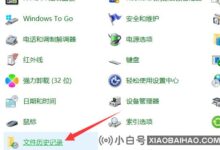


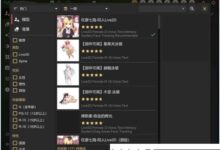
评论前必须登录!
注册